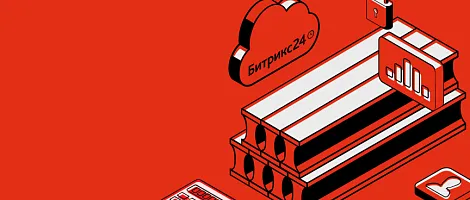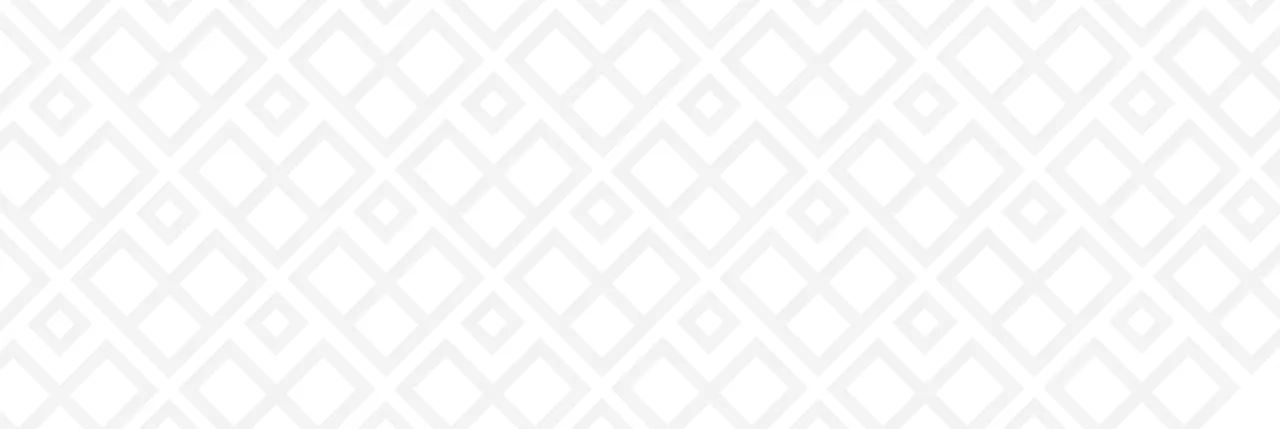
Как настроить и использовать "цифровую воронку" amoCRM
- Воронка продаж в amoCRM и мультиворонка
- Что такое цифровая воронка?
- Возможности цифровой воронки
- Настройка цифровой воронки
- Пример использования цифровой воронки
Воронка продаж в amoCRM и мультиворонка
Про воронку продаж amoCRM мы уже рассказывали в нашей статье. AmoCRM предоставляет возможность одновременного использования нескольких воронок продаж (мультиворонки). В Битрикс24 аналогичная функция реализована как "направления продаж".
Зачем нужны мультиворонки amoCRM?
Несколько воронок полезны, если есть отличия в схеме работы продавцов при продаже разных продуктов.
Например, если компания занимается оптовой и розничной продажей товаров, работа будет строиться по-разному для двух направлений.
В "рознице" требуется предложить нужный товар. Этапы могут быть:
- выявление потребности, уточнение заказа,
- определение параметров товара,
- предложение альтернатив,
- подтверждение заказа,
- доставка и оплата.
В случае оптовых продаж требуются — скорость и удобство обслуживания. Этапы:
- получение списка требуемых позиций,
- проверка позиций заказа по списку на наличие,
- уточнение заказа, сроков и способа доставки,
- выставление счета и оплата,
- комплектация заказа и доставка.
Как настроить мультиворонки в amoCRM?
Для создания новой воронки перейдите в раздел "Сделки", далее "Настроить", нажмите на галочку-стрелочку рядом с названием текущей воронки, далее внизу на "Добавить воронку". Появится поле для названия новой воронки и галочка для подтверждения изменений.
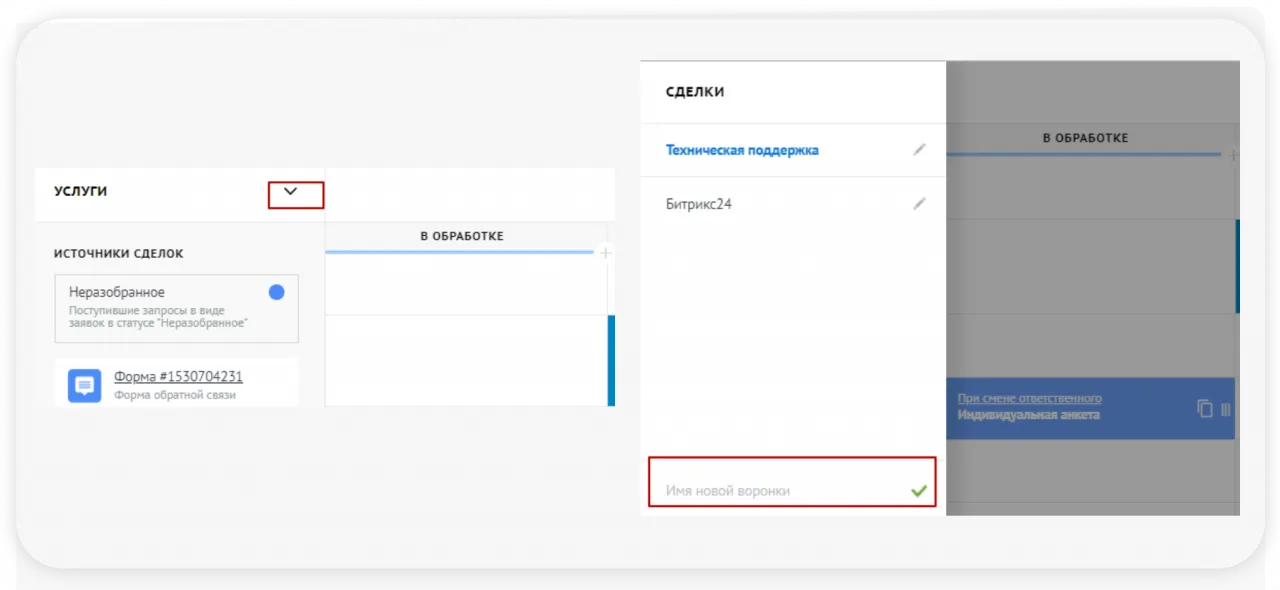
В новой воронке можно задать свои этапы, настроить набор источников лидов, создать независимые от других воронок триггеры.
Поля в сделке, контакте и компании общие для всех воронок. Настроить разные поля для разных воронок нельзя.
Что такое цифровая воронка?
Цифровая воронка продаж или Digital-воронка позволяет автоматизировать большую часть операций по работе с клиентами, в том числе маркетинговых инструментов, создавать триггеры цифровых коммуникаций.
По сути триггеры цифровой воронки — аналог бизнес-процессов в некоторых других CRM (например, Битрикс24, bpm’online). Они работают в рамках воронки продаж и имеют ряд ограничений.
Ниже на картинке показаны инструменты amoCRM и виджеты, которые можно использовать для настройки цифровой воронки
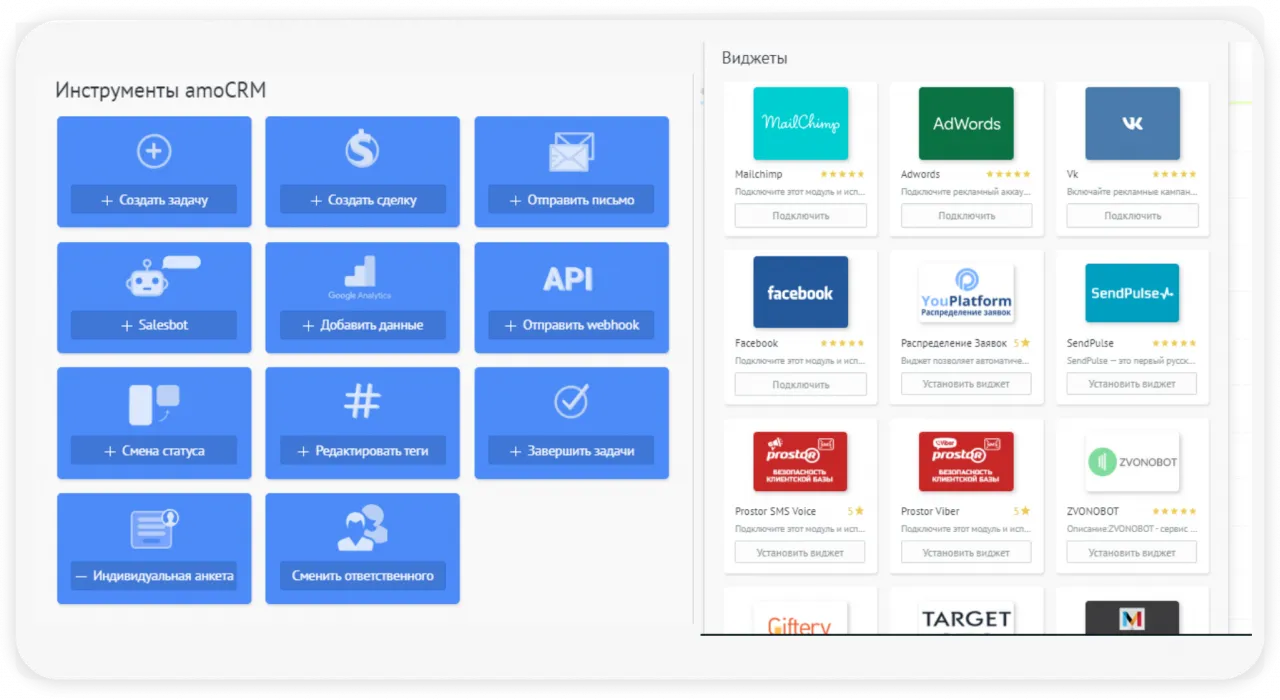
Возможности цифровой воронки
При использовании цифровой воронки мы реализуем часть задач отдела продаж через автоматические операции (триггеры). В amoCRM этот функционал "зашит" в инструменты цифровой воронки.
Основные функции цифровой воронки описаны ниже. Все инструменты позволяют создавать триггеры при сочетании определенных значений полей сделки, т.е. в зависимости от типа и параметров конкретной сделки или клиента.
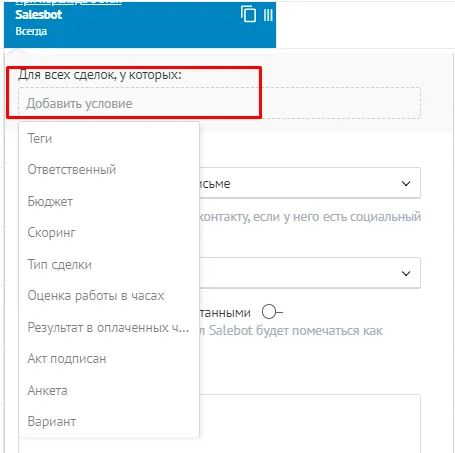
-
"Создать задачу" позволяет автоматически создавать задачи в сделке с определенным сроком выполнения, определить ответственного, тип задачи и комментарий к ней.
-
"Создать сделку" — создает новую сделку на основе существующей, позволяет выбрать поля текущей сделки для переноса в новую, задать ответственного для новой сделки и определить этап воронки, куда попадет новая сделка.
-
"Отправить письмо" позволяет отправить шаблон письма, выбрать менеджера в подписи.
-
"Salesbot" — отправляет автоматическое сообщение клиенту. Можно определить в какие дни недели и / или часы бот будет работать. Инструмент также содержит некоторые готовые скрипты, которые можно использовать в сообщении — см.ниже.
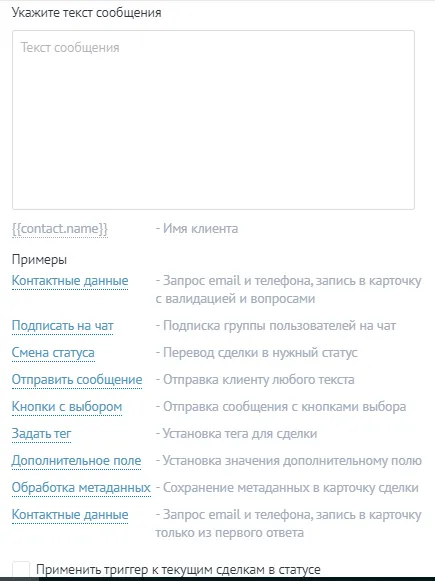
-
"Добавить данные Google Analytics" — отправка данных в Google Analytics для определенного статуса. Возможна только для одного статуса для каждой воронки. Отчеты можно просмотреть на сайте Google Analytics: «Режим реального времени» >> «События» и «Конверсия». Также можно работать с UTM-метками. UTM-метки отображаются в соответствующих нередактируемых полях в «Сделке» и на сайте Google Analytics: «Источники трафика» >> «Весь трафик».
-
"Отправить webhook" позволяет уведомить стороннее приложение о событии в amoCRM с помощью отправки уведомления.
-
"Смена статуса" позволяет изменить статус и продвинуть сделку на любой этап воронки продаж.
-
"Редактировать теги" — добавляет или убирает теги сделки.
-
"Завершить задачи" позволяет завершить все задачи сделки, задачи определенного типа (например, "Связаться с клиентом"), задачи, поставленные на определенных срок (на сегодня, завтра, просроченные) и прокомментировать закрытие этих задач.
-
"Индивидуальная анкета" позволяет сформировать анкету для покупателя в виде обычной веб-формы. При создании анкеты ссылка на нее попадает в сделку. Ссылку можно отправить клиенту. Как только клиент заполнит анкету, результаты попадут в сделку. Сделка перейдет в статус воронки продаж,указанный при настройке "Индивидуальной анкеты".
Для инструмента "Индивидуальная анкета" необходимо в "Сделке" создать новое текстовое поле и использовать его при настройке анкеты.
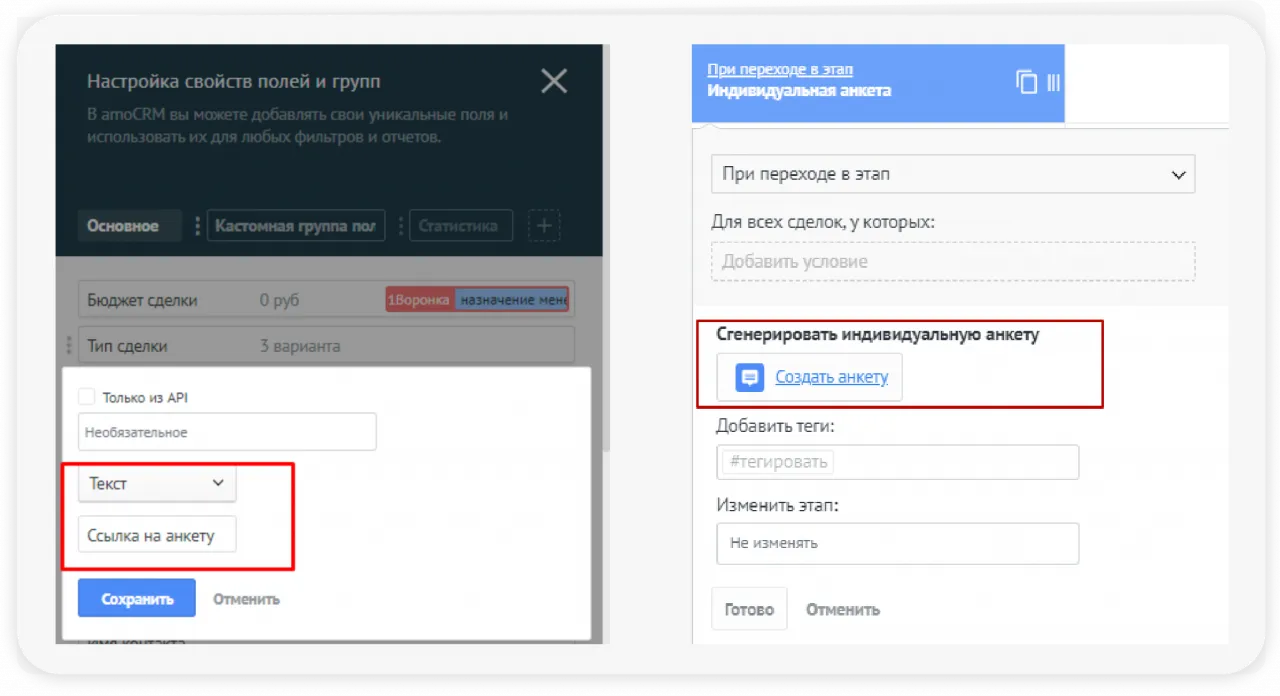
Используйте это поле на вкладке "Размещение формы".
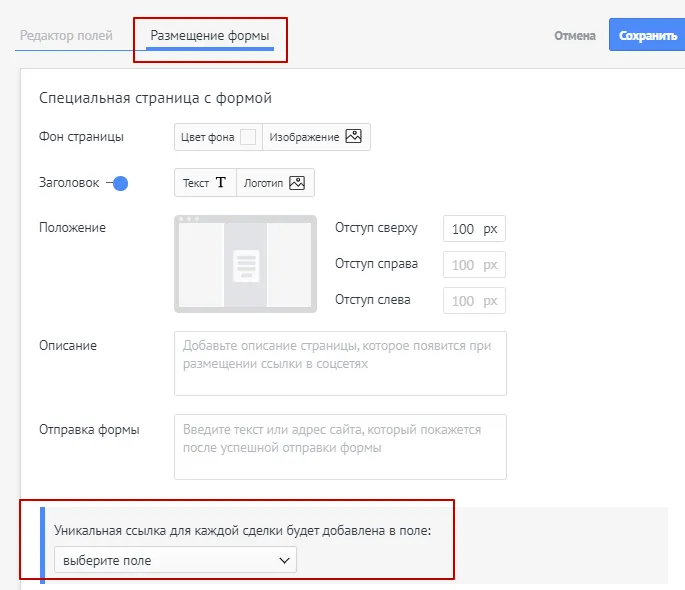
Ниже карточка "Сделки" с автоматически заполненным полем "Ссылка на анкету".
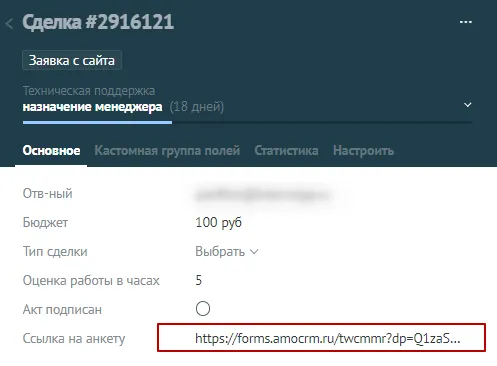
После заполнения клиентом анкеты в карточке сделки отображается информация о новом клиенте и другая информация из анкеты, для которой не было создано специальных полей в "Сделке".
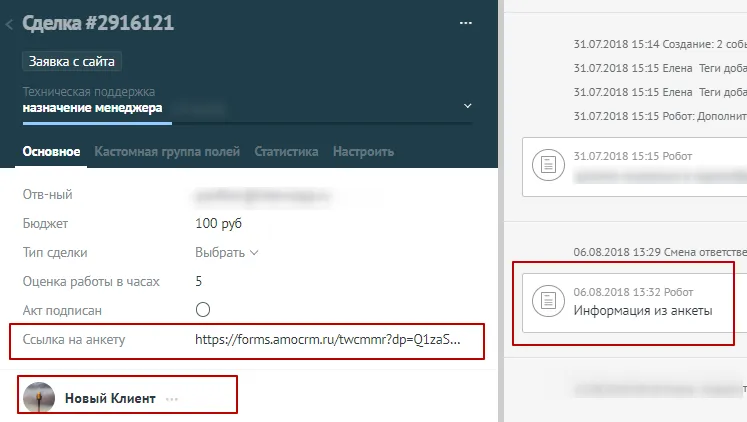
-
"Сменить ответственного" — позволяет менять ответственного за сделку.
-
"Виджеты" — на момент написания статьи в amoCRM было доступно 25 виджетов для настройки e-mail и sms рассылок, голосовых рассылок, опросов и пр.
Как уже говорилось в других статьях про интеграции с amoCRM, возможна разработка интеграций с самыми разными системами. Например, мы делаем интеграции CRM c 1С, сайтами.
Настройка цифровой воронки
Для настройки цифровой воронки важно определиться с целями и задачами внедрения CRM, понять что можно делать автоматически, а какие вопросы лучше решать через постановку задач менеджерам. AmoCRM имеет много инструментов автоматизации. Однако не все из них и не всегда целесообразно использовать. Перед выбором инструментов спросите себя "что я хочу делать автоматически? а что должны делать люди?", представьте себе как это будет работать.
Если настраиваете систему самостоятельно впервые, лучше начинать с создания и проверки работы нескольких простых автоматических действий (триггеров) в тестовой воронке. Такая схема позволит избежать ошибок, недовольства клиентов.
Ниже показаны возможности полей "добавить условие", "выполнить действие". Они общие для всех инструментов настройки цифровой воронки amoCRM. Другие возможности настройки описаны в предыдущем разделе статьи.
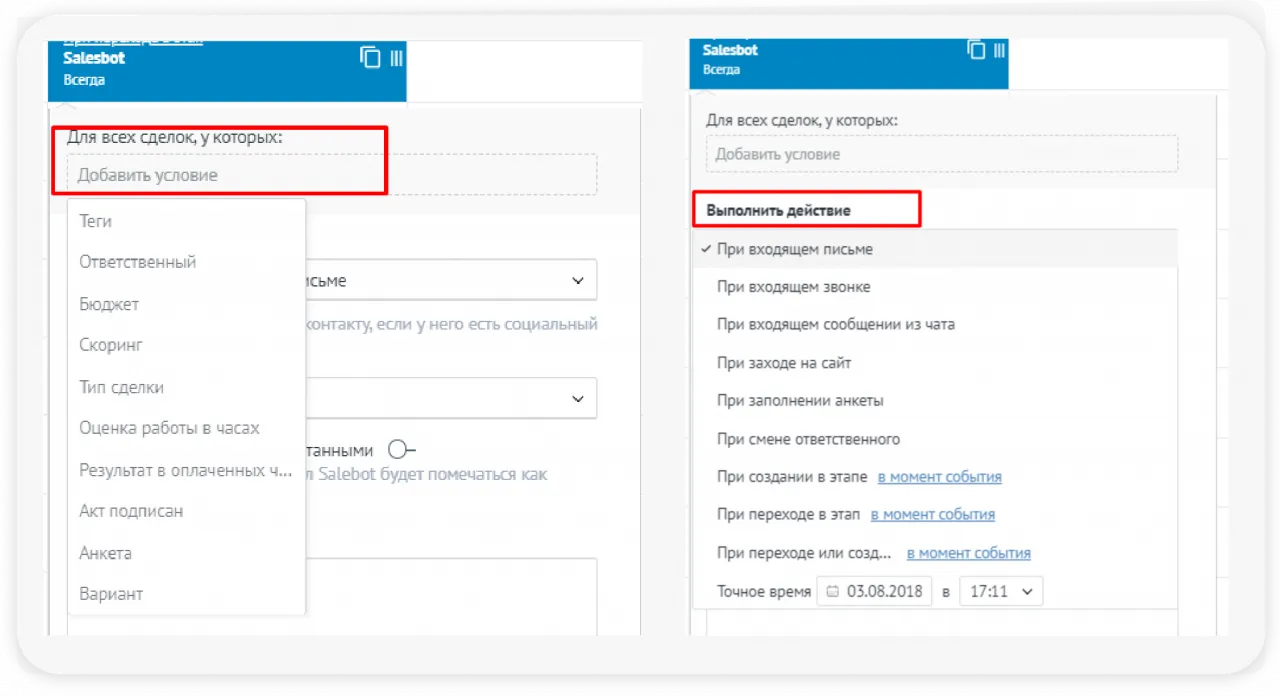
Теперь на примере посмотрим как можно настроить цифровую воронку под задачи конкретного бизнеса.
Пример использования цифровой воронки
Рассмотрим использование цифровой воронки на примере магазина мебели "Х": у бизнеса офф- и онлайн-магазин. Клиент может купить "из наличия" или сделать индивидуальный заказ.
Определимся с целями использования CRM.
Для владельца бизнеса важно:
-
чтобы все клиенты нашли свою мебель,
-
не ушли к конкурентам,
-
получили исчерпывающую информацию о товаре и вариантах реализации,
-
купили,
-
пришли снова,
-
рассказали друзьям и знакомым.
Если всю информацию о товаре, качестве, возможностях компании "вывалить" на клиента сразу, он не сможет это качественно воспринять. Скорее всего клиент после этого не придет еще раз в этот магазин. Важно идти за клиентом и его потребностями в информации о товаре. Мебель – дорогой товар постоянного использования, и клиент всегда будет рассматривать многие варианты перед покупкой.
Итак, бизнес-цель:
-
поддержание интереса клиента к магазину "Х", пока клиент принимает решение,
-
демонстрация всех возможностей компании, продающей мебель: варианты исполнения мебели и материалы, наличие и заказ товара, отзывы клиентов и награды компании, уровень цен, скорость реализации заказа, доставка, скидки, акции и т.д.,
-
удовольствие от покупки или "счастье клиента".
AmoCRM позволяет реализовать такой подход при помощи электронной воронки продаж.
Какая информация важна для клиента? Что он ищет: удобство? красоту? экологичность? "подходящую" стоимость? Что из этого самое важное для клиента?
Для настройки цифровой воронки нужно понимать какие маркетинговые действия предполагаются в работе с клиентами (информация, анкеты, рекламные кампании, информационные рассылки).
Чтобы правильно выстроить работу с клиентом, нужно составить план маркетинговых коммуникаций:
-
Собрать данные о клиенте и его потребности.
-
Определить цели коммуникаций.
-
Определить инструменты донесения информации.
-
Составить план действий.
Настроим триггеры воронки продаж в соответствии с планом маркетинговых коммуникаций для клиента, который хочет купить диван.
В таблице ниже этапы воронки продаж, а также план маркетинговых коммуникаций.
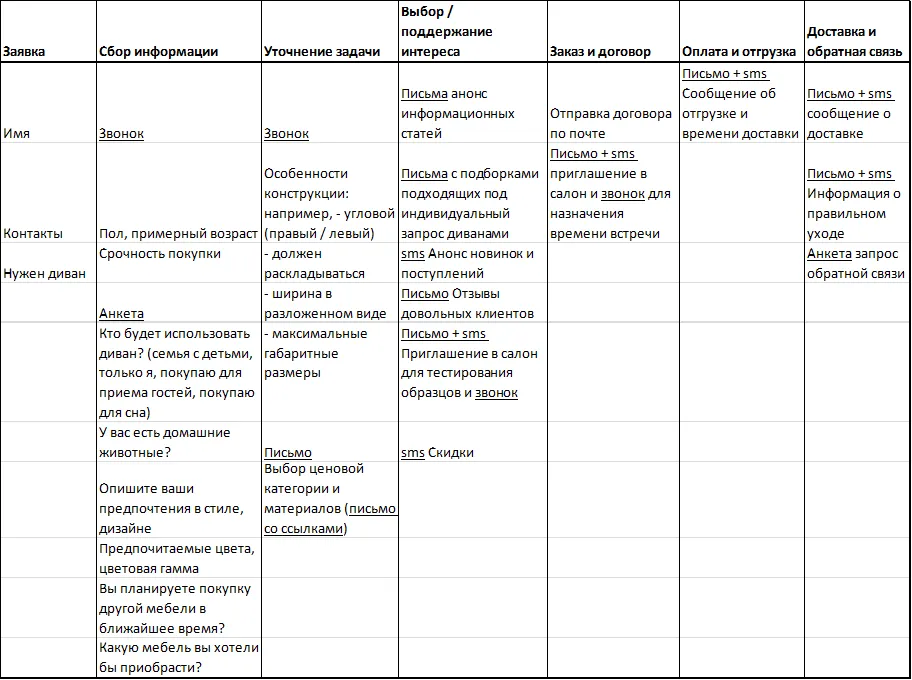
Настроим цифровую воронку в соответствии с выделенными этапами, используем штатные возможности amoCRM.
Настроим триггеры:
-
"Индивидуальная анкета": при переходе в этап "Сбор информации", создаем индивидуальную анкету покупателя.
-
"Создать задачу": ставим задачу менеджеру отправить ссылку на анкету клиенту.
-
"Смена статуса": после заполнения анкеты клиентом сделка автоматически перейдет на следующий этап воронки продаж — "Уточнение задачи".
-
"Создать задачу": если анкета не заполнена, для сбора информации менеджер позвонит клиенту.
При переходе на этап "Уточнение задачи" настроим триггеры:
-
"Отправить письмо": отправим информацию с описанием диванов разных ценовых сегментов, выполненных из дорогих и более дешевых материалов, чтобы клиент определился в отношении цены и качества.
-
"Создать задачу": поставим задачу менеджеру позвонить клиенту и выяснить предпочитаемые особенности конструкции.
-
"Создать задачу": если клиент не перешел по ссылке в течение трех дней, менеджер свяжется с клиентом, чтобы продолжить общение.
-
"Смена статуса": если клиент открыл отправленное на предыдущем этапе письмо и перешел по ссылкам из письма, переведем сделку на следующий этап.
На этом этапе создадим триггеры для отправки информации клиенту о товаре и компании. Чтобы сообщения клиенту пришли в определенной последовательности в триггерах настроим задержку выполнения. Например:
-
"Создание задач" / "Отправить письмо": поставим менеджеру задачу отправить клиенту анонс статей о товаре или зададим автоматическую отправку сообщения в момент перехода сделки на этап “Выбора / поддержания интереса”.
-
"Создание задач": менеджер получит задачу отправить клиенту подборку подходящих под его индивидуальный запрос диванов.
-
"Создание задач" / "Отправить письмо": через один день с момента перехода в этап клиент получит информацию о последних новинках и поступлениях мебели в салоны.
-
"Создание задач" / "Отправить письмо": через три дня с момента перехода в этап клиент получит отзывы довольных покупателей.
-
"Создание задач" / "Отправить письмо": через неделю с момента перехода в этап клиент узнает о действующих или индивидуальных скидках.
-
"Создание задач" / "Отправить письмо": для организации тестирования мебели менеджер должен связаться с клиентом. Можно позвонить клиенту и договориться о встрече либо отправить приглашение на тестирование.
-
"Создание задач": с задержкой в неделю от момента перехода в этап поставим менеджеру задачу позвонить клиенту для получения обратной связи.
Когда договоренности достигнуты, клиент готов покупать, происходит переход на этап "Заказ и договор". Здесь используем триггеры:
-
"Отправить письмо": отправим клиенту договор для ознакомления с условиями сотрудничества, запросом информации для подготовки договора.
-
"Создание задач": поставим задачу менеджеру оформить и подписать договор с клиентом.
Если клиент подписал договор и/или готов отплатить диван, сделка перемещается на этап "Оплата и отгрузка". Настроим триггеры:
-
"Отправить письмо": при переходе в этап отправим клиенту сообщение с благодарностью за оказанное доверие и напоминанием оплатить покупку.
-
"Создание задач": поставим задачу менеджеру проконтролировать оплату и отгрузку в соответствии с договором.
На этапе "Доставка и обратная связь" настроим отправку автоматических сообщений клиенту о доставке, правильном уходе за товаром:
-
"Отправить письмо": отправим клиенту сообщение о получении оплаты за товар и планируемом времени доставки.
-
"Создание задачи": поставим задачу менеджеру проверить сроки доставки и позвонить или отправить клиенту сообщение о ее дате и времени.
-
"Отправить письмо": клиент получит информацию о правилах ухода за мебелью.
-
"Отправить письмо": после подтверждения доставки товара отправим клиенту сообщение для получения обратной связи.
Благодаря триггерам цифровой воронки значительно сокращаются затраты времени менеджера по продажам на работу с клиентом, часть работы делает сама система. Настройка цифровой воронки в amoCRM позволяет определять и контролировать систему работы менеджеров по продажам, коммуникации клиенту, правила ведения сделки. При необходимости появляется возможность гибко перестраивать эту систему. При этом можно не заботится, что менеджеры по продажам о чем-то забудут.
ИНТЕРВОЛГА специализируется на внедрении и развитии CRM-систем на базе Битрикс24. Мы выпустили сравнительный обзор CRM и исследуем другие системы для повышения собственной экспертности. Если вы не уверены в эффективности вашей системы продаж, закажите Аудит отдела продаж. Мы проведем исследование по чек-листу, выпишем вам лист рекомендаций и оптимизируем процессы.
Статьи по теме